Guide de l’utilisateur de Numbers pour Mac
- Bienvenue
-
- Présentation de Numbers
- Présentation des images, des graphiques et des autres objets
- Créer une feuille de calcul
- Ouvrir ou fermer des feuilles de calcul
- Personnaliser des modèles
- Utiliser des feuilles
- Annuler ou rétablir des modifications
- Enregistrer votre feuille de calcul
- Rechercher une feuille de calcul
- Supprimer une feuille de calcul
- Imprimer une feuille de calcul
- Modifier l’arrière-plan de la feuille
- Touch Bar pour Numbers
- Utiliser VoiceOver pour créer une feuille de calcul
-
- Sélectionner du texte et placer le point d’insertion
- Utiliser un raccourci clavier pour appliquer un style de texte
- Mettre en forme les listes
- Ajouter et modifier des équations
- Ajouter un effet de surlignage à du texte
- Créer un lien pour une page web, une adresse e-mail ou une feuille dans Numbers sur Mac
- Ajouter des règles (lignes) pour séparer du texte
-
- Envoyer une feuille de calcul
- Présentation de la collaboration
- Inviter d’autres personnes à collaborer
- Collaborer sur une feuille de calcul partagée
- Modifier les réglages d’une feuille de calcul partagée
- Arrêter de partager une feuille de calcul
- Dossiers partagés et collaboration
- Utiliser Box pour collaborer
-
- Utiliser iCloud avec Numbers
- Importer un fichier Excel ou texte
- Exporter au format Excel ou dans un autre format de fichier
- Réduire la taille de la feuille de calcul
- Enregistrer une feuille de calcul volumineuse en tant que paquet
- Rétablir une version précédente d’une feuille de calcul
- Déplacer une feuille de calcul
- Verrouiller une feuille de calcul
- Protéger une feuille de calcul à l’aide d’un mot de passe
- Créer et gérer des modèles
- Copyright

Utiliser le texte bidirectionnel dans Numbers sur Mac
Numbers prend en charge le texte bidirectionnel. Ainsi, vous pouvez saisir et modifier du texte écrit de gauche à droite (par exemple, l’anglais ou le chinois) et de droite à gauche (par exemple, l’arabe ou l’hébreu). Vous pouvez utiliser du texte bidirectionnel dans des paragraphes, dans des figures et dans des cellules de tableau.
Remarque : vous pouvez utiliser n’importe quel modèle pour créer une feuille de calcul bidirectionnelle. En revanche, pour afficher des modèles conçus spécifiquement pour une autre langue, vous devez d’abord définir cette langue comme la langue principale de votre ordinateur (dans les Préférences Système, cliquez sur Langue et région, puis définissez la langue). Lorsque vous créez une feuille de calcul, les modèles conçus pour cette langue s’affichent.
Changer la direction du texte de paragraphe
Dans la barre latérale Format
 , cliquez sur l’onglet Texte.
, cliquez sur l’onglet Texte.Dans la section Alignement, cliquez sur
 .
.Le point d’insertion se déplace vers l’autre côté du document ou de l’objet et la direction du paragraphe change.
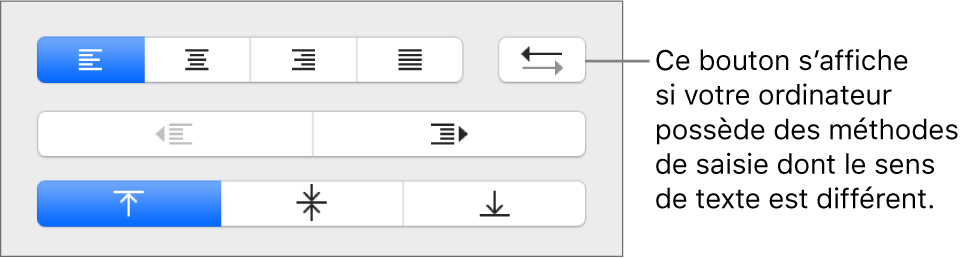
Saisissez du texte, puis appuyez sur Retour à la fin du paragraphe.
Le prochain paragraphe continue dans la même direction. Pour modifier sa direction, cliquez sur
 .
.
Si vous sélectionnez plusieurs paragraphes avec des directions de texte différentes, puis si vous cliquez sur ![]() , les paragraphes sont formatés de manière à correspondre au premier paragraphe dans la sélection.
, les paragraphes sont formatés de manière à correspondre au premier paragraphe dans la sélection.